Usare la tastiera del telefono per effettuare una chiamata in Microsoft Teams
La tastiera del telefono può essere usata come un telefono tipico per effettuare una chiamata a un numero di telefono. È anche possibile digitare nomi o gruppi.
Per comporre un numero da Teams, vai a Chiamate 

Per chiamare una persona per nome, digita il nome di una persona nella tastiera del telefono. Per effettuare chiamate di gruppo, immettere più nomi e/o numeri e fare clic su Chiama 
Quando si immettono nomi o numeri nella tastiera del telefono, un elenco a discesa visualizza i potenziali contatti tra cui scegliere.
Nota: Questo display a discesa non è disponibile quando si usa il touchscreen di un portatile per immettere numeri sulla tastiera del telefono. Se il tuo portatile ha un touchscreen, usa la tastiera per immettere i numeri.
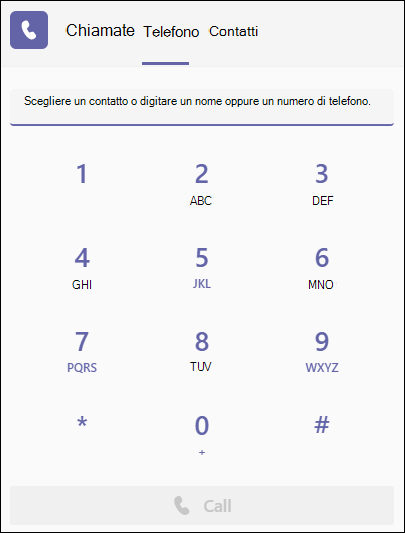
Per accedere alla tastiera del telefono durante una chiamata, passare ai controlli della chiamata e selezionare Tastiera del telefono 
È anche possibile consultare l'articolo Prime cose da sapere sulle chiamate in Microsoft Teams per altre opzioni di chiamata e funzionalità.
Importante: Se Teams non è collegato a Internet, non sarà possibile effettuare una chiamata di emergenza.
Nota: Se non viene visualizzata l'opzione per la composizione di un numero, è possibile che l'organizzazione non abbia acquistato un piano per le chiamate. Ma è comunque possibile effettuare chiamate ad altre persone in Teams.
Per effettuare una chiamata, toccare Chiamate 



Usare la tastiera sul dispositivo mobile per comporre numeri dal numero di telefono personale e per effettuare chiamate di emergenza al numero di emergenza specifico del paese.
Note:
-
Se non viene visualizzata l'opzione per la composizione di un numero, è possibile che l'organizzazione non abbia acquistato un piano per le chiamate. Ma è comunque possibile effettuare chiamate ad altre persone in Teams.
-
La prima volta che si partecipa a una riunione o a una chiamata di Teams su un dispositivo Apple che esegue iOS 14, potrebbe essere visualizzato un messaggio del browser che indica che Teams richiede l'accesso alla rete locale. Ciò è dovuto a una modifica dei miglioramenti della privacy per iOS 14. Teams ha bisogno delle autorizzazioni di rete locali per supportare l'architettura peer-to-peer (P2P) per poter partecipare a riunioni e chiamate.
Importante: Se Teams non è collegato a Internet, non sarà possibile effettuare una chiamata di emergenza.
Per chiamare un numero di telefono (PSTN) dal Surface Hub, toccare Chiamata 
Dopo aver eseguito l'accesso alla tastiera, basta immettere il numero che si vuole chiamare.










